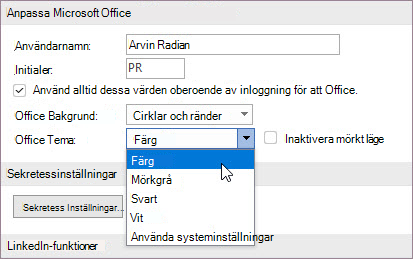Access 2021 kan du skapa och dela en databas på några sekunder. Du tillhandahåller informationen och Access gör resten, vilket gör det enkelt att skapa och strukturera data. I rapporter och frågor får dina data det format du vill ha, så att dina program ser bra ut hela tiden.
När du uppgraderar till från Access 2021 Access 2019 kommer alla funktioner du är van vid att vara kvar – och du kommer att märka några nya också!
Obs!: Alla funktioner som anges här ingår även i Access LTSC 2021 för kommersiella kunder, om inget annat anges.
Lägga till tabeller med färre klick
Använd åtgärdsfönstret Lägg till tabeller, som fortfarande är öppet medan du arbetar, för att lägga till tabeller i relationer och frågor.

Håll reda på dina databasobjekt
Du kan tydligt se den aktiva fliken, enkelt dra flikar för att ordna om dem och stänga databasobjekt med bara ett klick.
Uppdatera, länka om eller ta bort länkade tabeller
Den uppdaterade länkade tabellhanteraren är en central plats för att visa och hantera alla datakällor och länkade tabeller i en Access-databas. Då och då kan du behöva uppdatera, länka om, hitta, redigera eller ta bort länkade tabeller. Det beror på ändringar av datakällans plats, tabellnamn eller tabellschema.
Den utökade datatypen Datum/tid har bättre precision
Vi har implementerat datatypen DateTime2 i Accessör för att förbättra syntaxkompatibiliteten med SQL för att öka noggrannheten och detaljnivån i poster som innehåller datum och tider. Datatypen DateTime2 innehåller ett större datumintervall (0001-01-01 till 9999-12-31) med högre angiven tidsprecision (nanosekunder i stället för sekunder).
Stöd för mörkt tema
Temana mörkgrå och svart passar dem som föredrar en mjukare kontrast för högkontrastvisuella objekt.
Förbättringar av SQL-vyn
Använd dialogrutan Sök och ersätt i SQL-vyn för att söka efter och ersätta text i en SQL-instruktion, vilket är särskilt användbart för långa instruktioner.
Förbättringar i Frågedesignern
Vi har lagt till nya tidsbesparande alternativ för tabellobjekt. I frågedesignvyn högerklickar du för att välja Öppna, Designvy eller Storlek för att passa.
Förbättringar av fönstret Relationer
Justera snabbt tabellstorleken för att visa ytterligare fält och relationer, välj en delmängd av tabeller och relationer och rulla vågrätt och lodrätt med musens rullhjul.
Välj den perfekta färgen för dig
Baserat på din feedback har vi lagt till ett nytt indatafält i dialogrutan Färger för hexadecimala färgvärden. Du behöver inte ägna tid åt att konvertera hexadex-färgvärden till RGB-värden.
För alla egenskaper där du kan definiera en färg i Access kan du nu ange ett hexadecimalt färgvärde i rutan Hex, till exempel #0F4C81 eller 444.